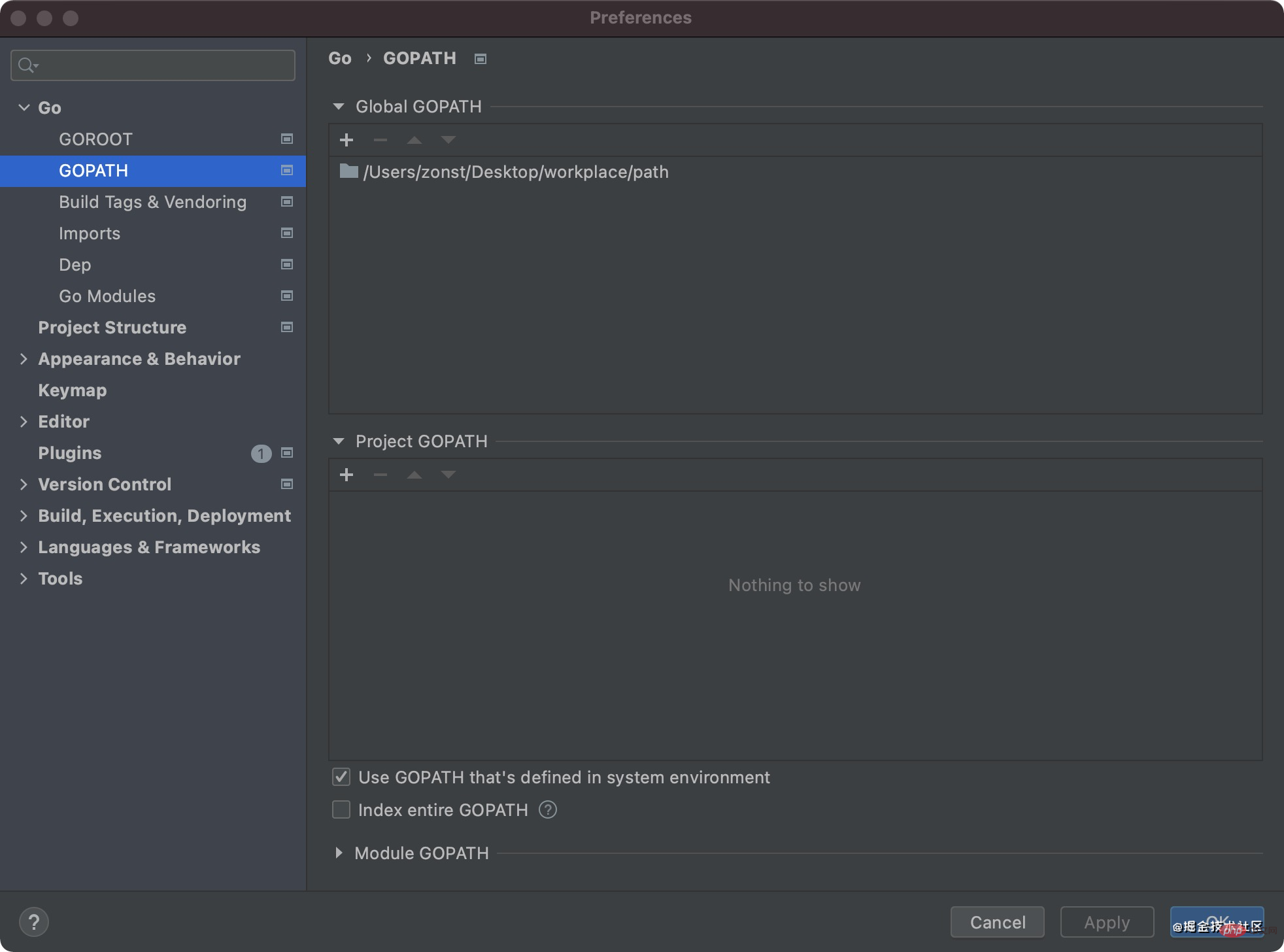Goland でプロジェクトを正しく開始する方法
golang の次のチュートリアル コラムでは、Goland でプロジェクトを正しく開始する方法を紹介します。困っている友人の役に立てば幸いです。
プロジェクトを作成してビルドするたびに「パッケージが見つかりません」というエラーが表示されるため、この記事が生まれました
1. 準備プロジェクトを作成する前に
1.1 インストールgolang,goland
1.2 を表示GOPATHecho $GOPATH# 如果需要更改GOPATH可以根据以下操作 (Mac)vim ~/.bash_profileexport GOPATH=#你的目标地址
#保存:wq
#刷新
source ~/.bash_profile
ログイン後にコピー
echo $GOPATH# 如果需要更改GOPATH可以根据以下操作 (Mac)vim ~/.bash_profileexport GOPATH=#你的目标地址 #保存:wq #刷新 source ~/.bash_profile
1.3 $GOAPTH フォルダー #,src に pkg,bin## を作成します3 つのフォルダー <div class="code" style="position:relative; padding:0px; margin:0px;"><pre class="brush:php;toolbar:false">mkdir $GOPATH/pkg # pkg存放编译后的包文件
mkdir $GOPATH/src # src存放项目源文件,我们的项目目录一般在该文件中
mkdir $GOPATH/bin # bin存放编译后的可执行文件</pre><div class="contentsignin">ログイン後にコピー</div></div> ディレクトリ構造は次のとおりであることがわかります
$GOAPTH |-bin |-pkg |-src |-(项目名称,之后要创建的)
1.4 プロキシをオンにします (国内でのダウンロードのため、パッケージが遅い、またはプロキシを設定すると、サードパーティのパッケージを入手しやすくなります)
Macvim ~/.bash_profile #打开 bash_profile
# 将以下代码复制到 bash_profile 中export GO111MODUL=on # 开启 go moduleexport GOPROXY=https://goproxy.io # 设置国内代理
#保存:wq
#刷新
source ~/.bash_profile
set GO111MODUL=on # 开启 go moduleset GOPROXY=https://goproxy.io # 设置国内代理,推荐使用该地址
1.5 構成が成功したかどうかを確認します# 输入命令
go env
ログイン後にコピー
#1.6 Goland を開きます (まだプロジェクトは作成しないでください)# 输入命令 go env
構成設定
設定 -> プラグイン... -> 実行 -> GOPATH-
##チェックを外してください
GOPATH 全体のインデックスを付けます (チェックを入れると、現在のプロジェクトが GOPATH になります) ) Golang は、
Golang は、 - $GOPATH
- src
ディレクトリでプロジェクト コードを自動的に検索します。エージェントが Goland にも設定されているかどうかを確認します
2. プロジェクトの作成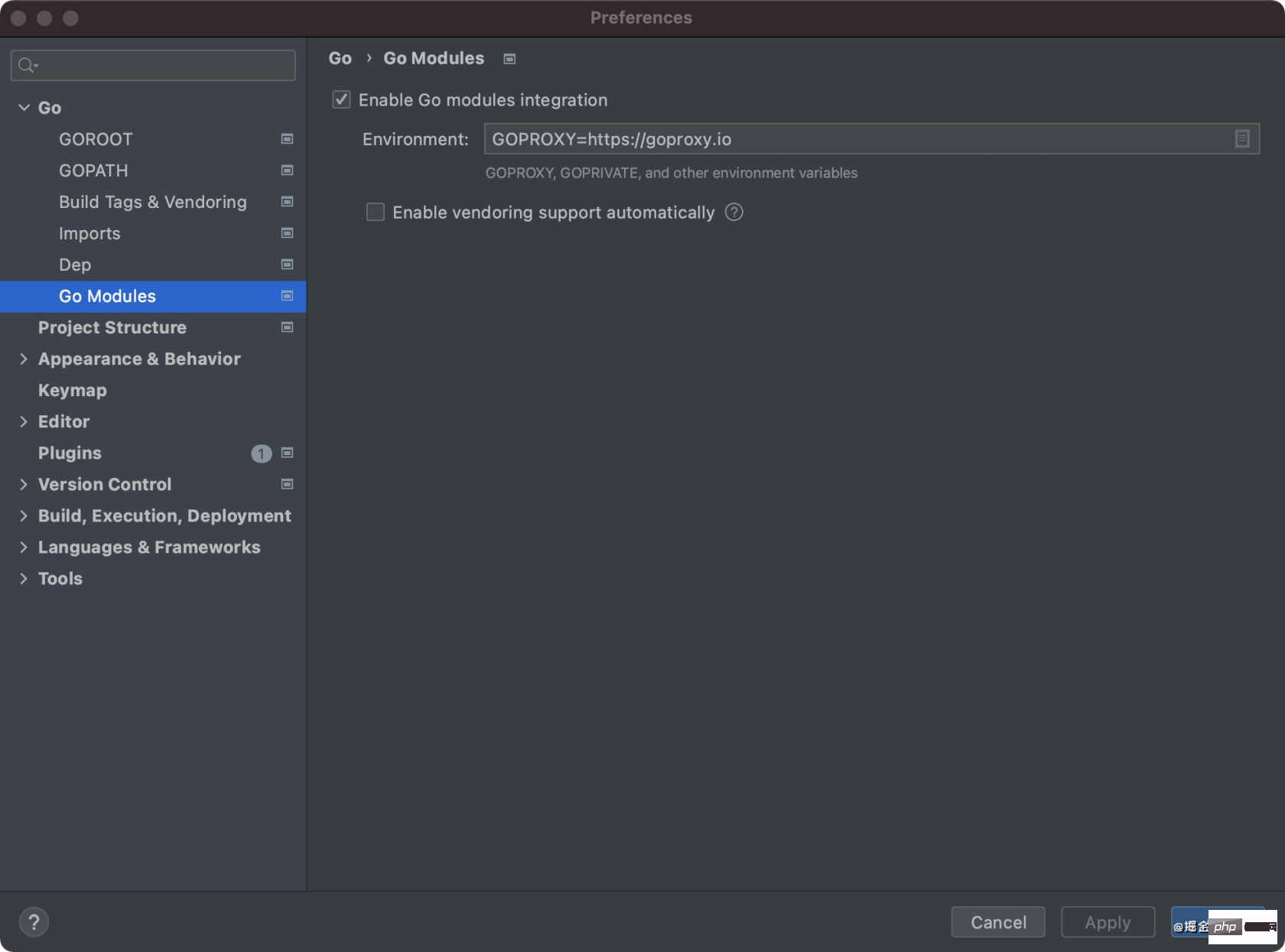
##2.1 Goland の新しい## に基づいてプロジェクトを作成します。
2.2$GOPATH/src ディレクトリに作成するだけで済みます。
エラーが発生した場合は、次の場所に作成できます。プロジェクトの ターミナル 1.4
以上がGoland でプロジェクトを正しく開始する方法の詳細内容です。詳細については、PHP 中国語 Web サイトの他の関連記事を参照してください。

ホットAIツール

Undresser.AI Undress
リアルなヌード写真を作成する AI 搭載アプリ

AI Clothes Remover
写真から衣服を削除するオンライン AI ツール。

Undress AI Tool
脱衣画像を無料で

Clothoff.io
AI衣類リムーバー

AI Hentai Generator
AIヘンタイを無料で生成します。

人気の記事

ホットツール

メモ帳++7.3.1
使いやすく無料のコードエディター

SublimeText3 中国語版
中国語版、とても使いやすい

ゼンドスタジオ 13.0.1
強力な PHP 統合開発環境

ドリームウィーバー CS6
ビジュアル Web 開発ツール

SublimeText3 Mac版
神レベルのコード編集ソフト(SublimeText3)

ホットトピック
 7470
7470
 15
15
 1377
1377
 52
52
 77
77
 11
11
 19
19
 29
29
 Golang を使用してファイルを安全に読み書きするにはどうすればよいですか?
Jun 06, 2024 pm 05:14 PM
Golang を使用してファイルを安全に読み書きするにはどうすればよいですか?
Jun 06, 2024 pm 05:14 PM
Go ではファイルを安全に読み書きすることが重要です。ガイドラインには以下が含まれます。 ファイル権限の確認 遅延を使用してファイルを閉じる ファイル パスの検証 コンテキスト タイムアウトの使用 これらのガイドラインに従うことで、データのセキュリティとアプリケーションの堅牢性が確保されます。
 Golang データベース接続用の接続プールを構成するにはどうすればよいですか?
Jun 06, 2024 am 11:21 AM
Golang データベース接続用の接続プールを構成するにはどうすればよいですか?
Jun 06, 2024 am 11:21 AM
Go データベース接続の接続プーリングを構成するにはどうすればよいですか?データベース接続を作成するには、database/sql パッケージの DB タイプを使用します。同時接続の最大数を制御するには、MaxOpenConns を設定します。アイドル状態の接続の最大数を設定するには、ConnMaxLifetime を設定します。
 golangフレームワークの長所と短所の比較
Jun 05, 2024 pm 09:32 PM
golangフレームワークの長所と短所の比較
Jun 05, 2024 pm 09:32 PM
Go フレームワークは、その高いパフォーマンスと同時実行性の利点で際立っていますが、比較的新しい、開発者エコシステムが小さい、一部の機能が欠けているなどの欠点もあります。さらに、急速な変化と学習曲線はフレームワークごとに異なる場合があります。 Gin フレームワークは、効率的なルーティング、組み込みの JSON サポート、強力なエラー処理機能により、RESTful API を構築するための一般的な選択肢です。
 Golang 単体テストのアサーションに gomega を使用するにはどうすればよいですか?
Jun 05, 2024 pm 10:48 PM
Golang 単体テストのアサーションに gomega を使用するにはどうすればよいですか?
Jun 05, 2024 pm 10:48 PM
Golang 単体テストでアサーションに Gomega を使用する方法 Golang 単体テストでは、Gomega は、開発者がテスト結果を簡単に検証できるように、豊富なアサーション メソッドを提供する人気のある強力なアサーション ライブラリです。 Gomegagoget-agithub.com/onsi/gomega をインストールする アサーションに Gomega を使用する アサーションに Gomega を使用する一般的な例をいくつか示します。 1. 等価アサーション import "github.com/onsi/gomega" funcTest_MyFunction(t*testing.T){
 Golang フレームワークと Go フレームワーク: 内部アーキテクチャと外部機能の比較
Jun 06, 2024 pm 12:37 PM
Golang フレームワークと Go フレームワーク: 内部アーキテクチャと外部機能の比較
Jun 06, 2024 pm 12:37 PM
GoLang フレームワークと Go フレームワークの違いは、内部アーキテクチャと外部機能に反映されています。 GoLang フレームワークは Go 標準ライブラリに基づいてその機能を拡張していますが、Go フレームワークは特定の目的を達成するための独立したライブラリで構成されています。 GoLang フレームワークはより柔軟であり、Go フレームワークは使いやすいです。 GoLang フレームワークはパフォーマンスの点でわずかに優れており、Go フレームワークはよりスケーラブルです。ケース: gin-gonic (Go フレームワーク) は REST API の構築に使用され、Echo (GoLang フレームワーク) は Web アプリケーションの構築に使用されます。
 Golang フレームワークでのエラー処理のベスト プラクティスは何ですか?
Jun 05, 2024 pm 10:39 PM
Golang フレームワークでのエラー処理のベスト プラクティスは何ですか?
Jun 05, 2024 pm 10:39 PM
ベスト プラクティス: 明確に定義されたエラー タイプ (エラー パッケージ) を使用してカスタム エラーを作成する 詳細を提供する エラーを適切にログに記録する エラーを正しく伝播し、非表示または抑制しないようにする コンテキストを追加するために必要に応じてエラーをラップする
 GolangでJSONデータをデータベースに保存するにはどうすればよいですか?
Jun 06, 2024 am 11:24 AM
GolangでJSONデータをデータベースに保存するにはどうすればよいですか?
Jun 06, 2024 am 11:24 AM
JSON データは、gjson ライブラリまたは json.Unmarshal 関数を使用して MySQL データベースに保存できます。 gjson ライブラリは、JSON フィールドを解析するための便利なメソッドを提供します。json.Unmarshal 関数には、JSON データをアンマーシャリングするためのターゲット型ポインターが必要です。どちらの方法でも、SQL ステートメントを準備し、データをデータベースに永続化するために挿入操作を実行する必要があります。
 golang フレームワークでよくあるセキュリティ問題を解決するにはどうすればよいですか?
Jun 05, 2024 pm 10:38 PM
golang フレームワークでよくあるセキュリティ問題を解決するにはどうすればよいですか?
Jun 05, 2024 pm 10:38 PM
Go フレームワークで一般的なセキュリティ問題に対処する方法 Web 開発で Go フレームワークが広く採用されているため、そのセキュリティを確保することが重要です。以下は、一般的なセキュリティ問題を解決するための実践的なガイドであり、サンプル コードも含まれています。 1. SQL インジェクション SQL インジェクション攻撃を防ぐには、プリペアド ステートメントまたはパラメータ化されたクエリを使用します。例: constquery="SELECT*FROMusersWHEREusername=?"stmt,err:=db.Prepare(query)iferr!=nil{//Handleerror}err=stmt.QueryR